Chyba 0x800f081f na počítači se systémem Windows 11 znamená, že se nepodařilo stáhnout nebo nainstalovat jednu nebo více aktualizací systému. Mnoho položek může způsobit, že se aktualizace nestahují, přičemž funkce Windows Update je kritická. Existují další důvody, proč systém Windows nestahuje vaše aktualizace správným způsobem. Ukážeme vám, jak tuto chybu obejít, abyste mohli svůj počítač bez problémů aktualizovat.
Některé důvody, proč nelze aktualizovat Windows a zobrazí se vám výše uvedená chyba, jsou ty, že jste nepovolili požadovanou možnost v Editoru místních zásad skupiny, rozhraní .NET Framework vašeho počítače nefunguje správně, mezipaměť služby Windows Update je vadný, vaše systémové soubory jsou poškozené a další.
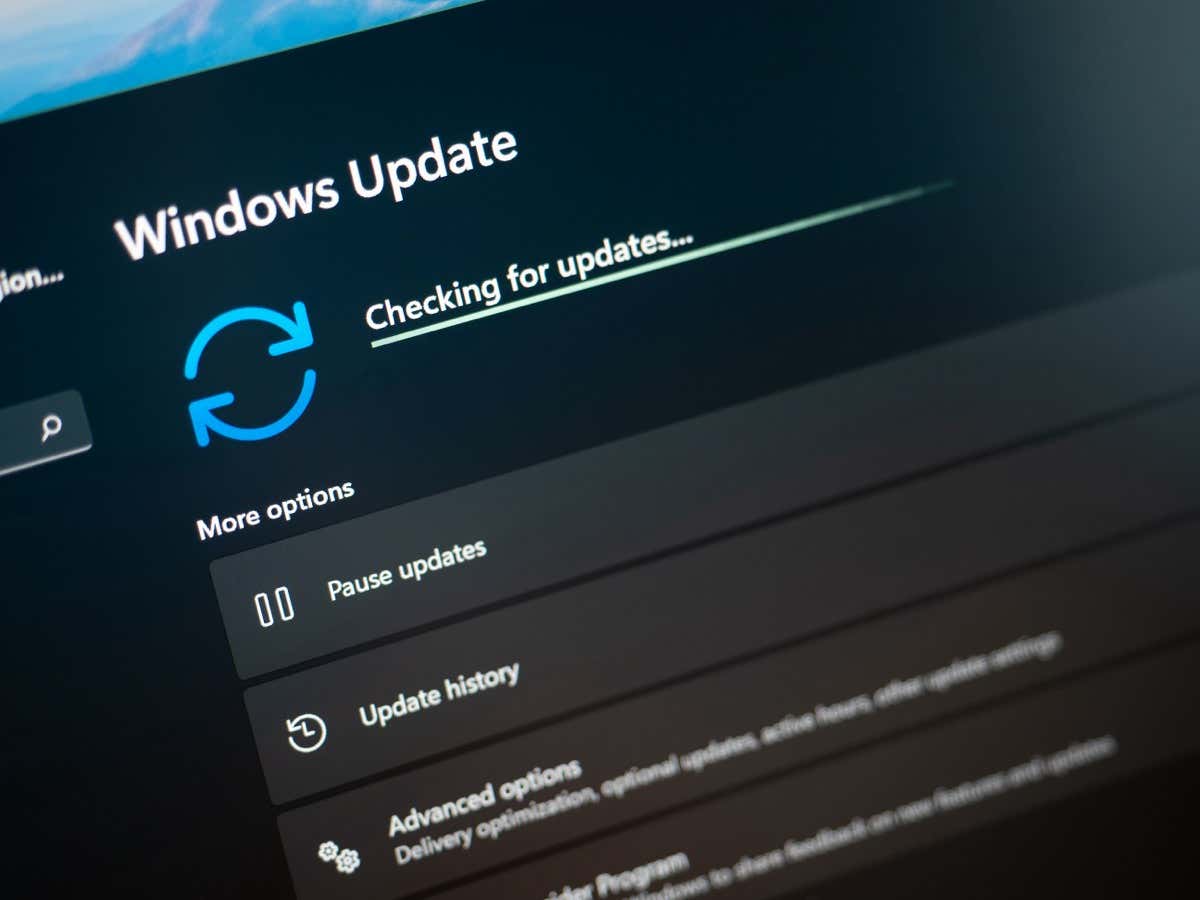
Použijte Poradce při potížích se službou Windows Update
Nástroj pro odstraňování problémů se službou Windows Update je jeden život zachraňující nástroj, který můžete použít, kdykoli narazíte na problémy s aktualizací Windows. Tento nástroj identifikuje problémy s aktualizací na vašem počítači a pomůže vám tyto položky opravit. Tímto způsobem můžete obnovit své aktualizační úlohy.
Tento nástroj většinou běží sám; vyžaduje to jen malou interakci z vašeho konce.
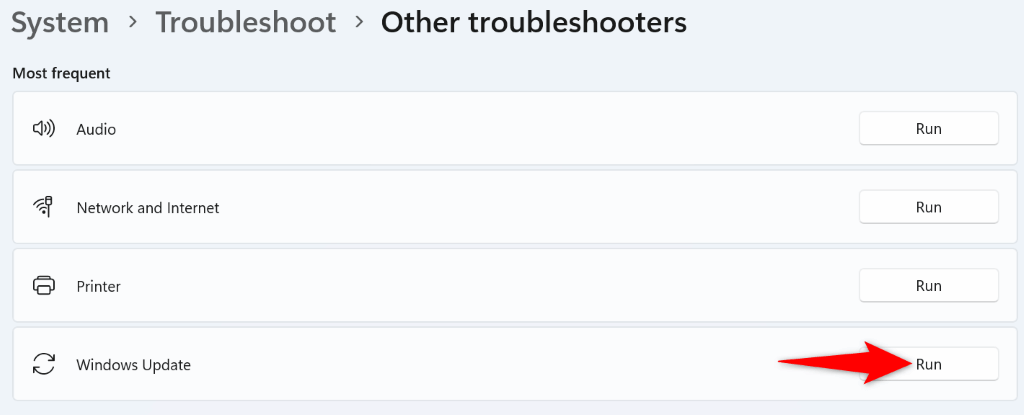
Zapnutí možnosti v editoru místních zásad skupiny
Jedním ze způsobů, jak dosáhnout vyřešit chybu služby Windows Update 0x800f081f, je povolit možnost v editoru místních zásad skupiny. Tato možnost řídí nastavení instalace volitelných součástí a zapnutí této funkce může vyřešit váš problém s aktualizací.
Uvědomte si, že tuto metodu nelze použít v edici Home systému Windows 11, protože Editor místních zásad skupiny je k dispozici pouze v edicích Pro a dalších.
gpedit.msc
Konfigurace počítače >Šablony pro správu >Systém.
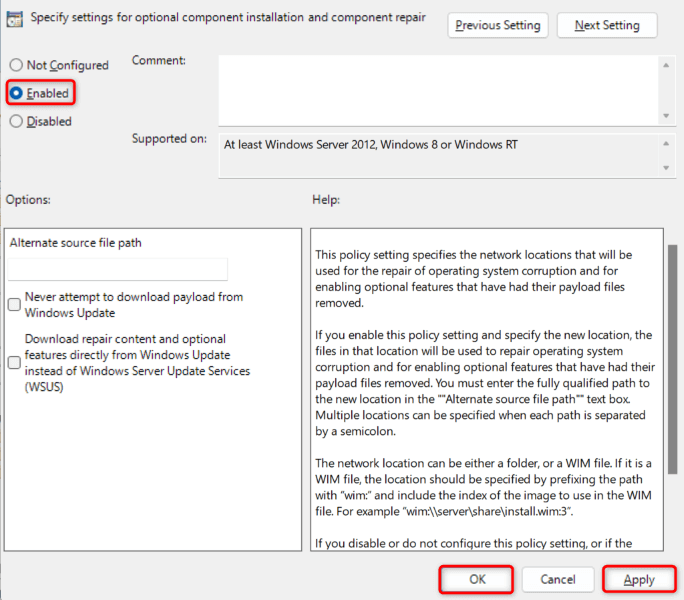
Přeinstalujte rozhraní .NET Framework 3.5 na vašem počítači se systémem Windows 11
Pokud se stále zobrazuje nelze aktualizovat váš počítač, protože se stále objevuje chyba 0x800f081f, vaše instalace .NET Framework 3.5 může být chybná. Váš počítač používá tento rámec pro různé úlohy, včetně spouštění systémových funkcí a nainstalovaných aplikací.
V tomto případě můžete svůj problém vyřešit odebráním a přeinstalováním verze rozhraní .NET Framework. Můžete to provést pomocí vestavěného nástroje v počítači.
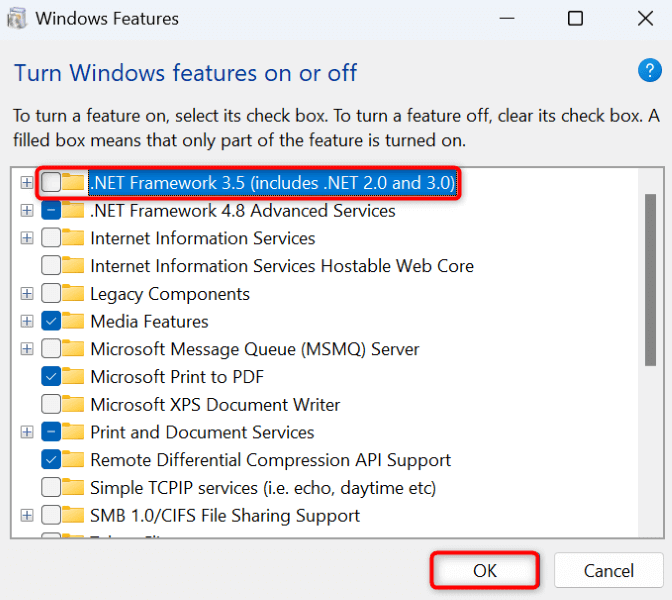
Vymažte mezipaměť služby Windows Update
Vaše mezipaměť služby Windows Update obsahuje aktualizační soubory, které si váš počítač stáhl. Tyto stažené soubory mohou být poškozené, což způsobí, že váš počítač nebude stahovat nebo instalovat novější aktualizace. Špatná mezipaměť aktualizací často způsobuje různé problémy.
Jedním způsobem, jak to obejít, je vymažte aktuální mezipaměť aktualizací a nechat systém Windows znovu sestavit mezipaměť. Když to uděláte, neztratíte své osobní soubory a systém Windows znovu stáhne požadované aktualizační soubory.
services.msc
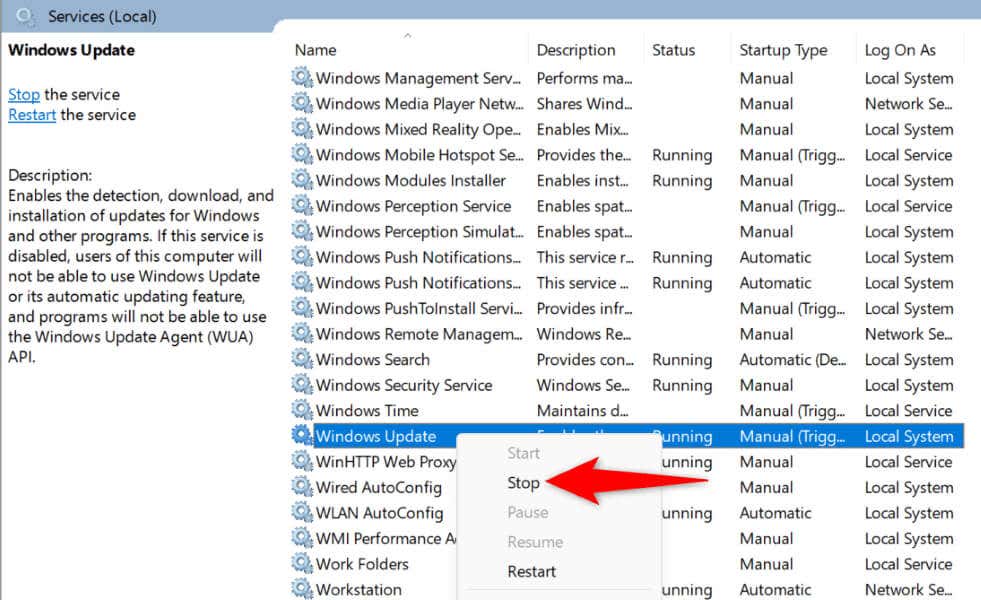
C:\Windows\SoftwareDistribution
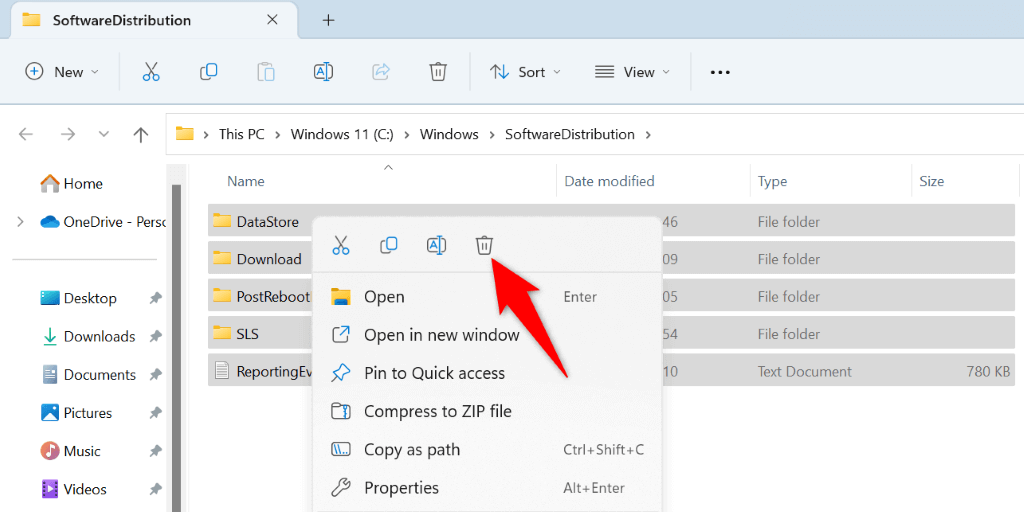
Oprava poškozených základních souborů systému Windows
Poškozené základní soubory systému Windows mohou ve vašem počítači způsobit mnoho problémů, včetně toho, že služba Windows Update nebude fungovat podle očekávání. Vaše chyba aktualizace 0x800f081f může být způsobena poškozenými systémovými soubory.
V tomto případě použijte nástroj Kontrola systémových souborů (SFC) vestavěný v počítači vyhledejte a opravte všechny vadné soubory. Tento nástroj spustí kontrolu, najde všechny poškozené soubory a nahradí tyto soubory funkčními.
DISM.exe /Online /Cleanup-image /Restorehealth
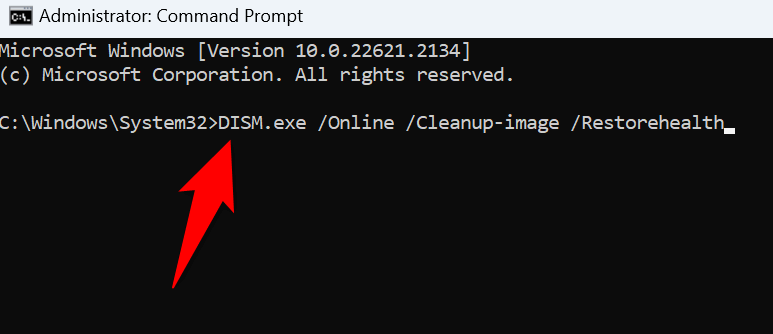
sfc /scannow
Ruční stažení a instalace aktualizace Windows 11
Pokud se aktualizace nestáhne a stále se vám zobrazuje chyba 0x800f081f, můžete si tuto konkrétní aktualizaci stáhnout a nainstalovat do počítače ručně. Tento proces nepoužívá nefunkční funkci Windows Update a umožňuje vám aktualizovat systém, když žádné jiné metody nefungují.
Ujistěte se, že jste si poznamenali název aktualizace, protože tento název použijete ke stažení souboru aktualizace. Název najdete na obrazovce Windows Update.
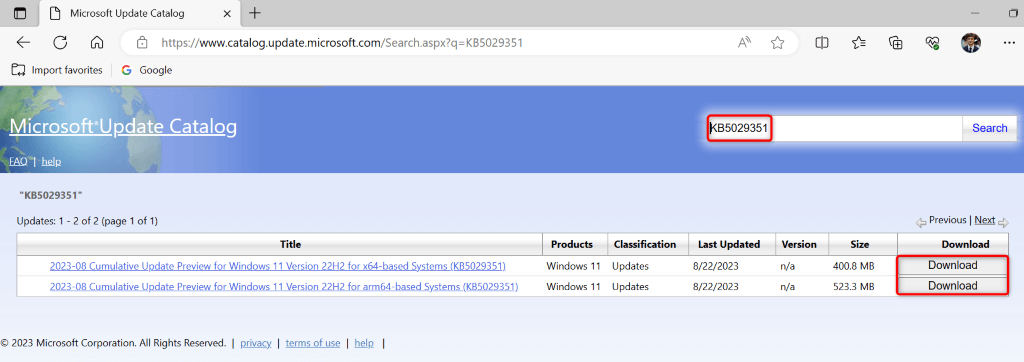
Resetujte počítač se systémem Windows 11
Pokud se i po ruční instalaci aktualizace zobrazí chyba 0x800f081f, může být chybné nastavení systému. Systém Windows vám umožňuje přizpůsobit téměř všechny aspekty vašeho počítače a vy nebo někdo jiný jste mohli upravit určitá nastavení nesprávně, což způsobilo váš problém.
V tomto případě převeďte všechna nastavení systému Windows 11 na výchozí hodnoty problém vyřešte. Když to uděláte, ztratíte svá vlastní nastavení a nainstalované aplikace. Vaše soubory však zůstanou zachovány.
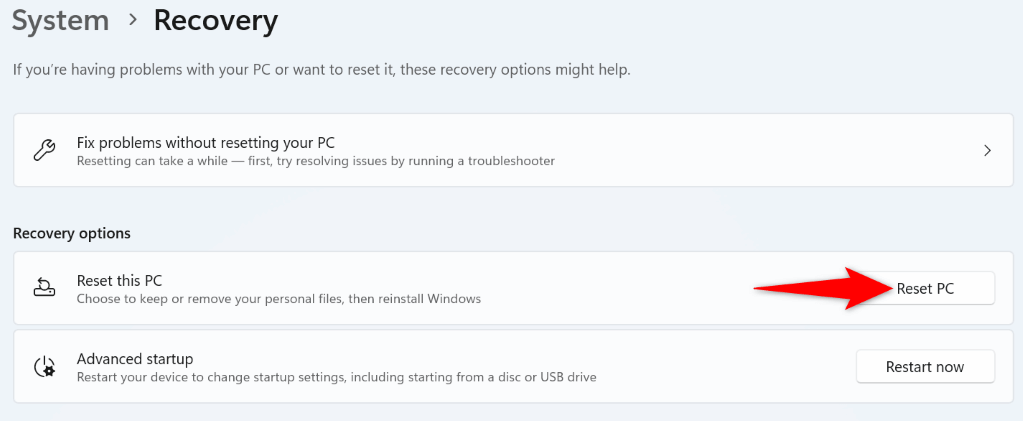
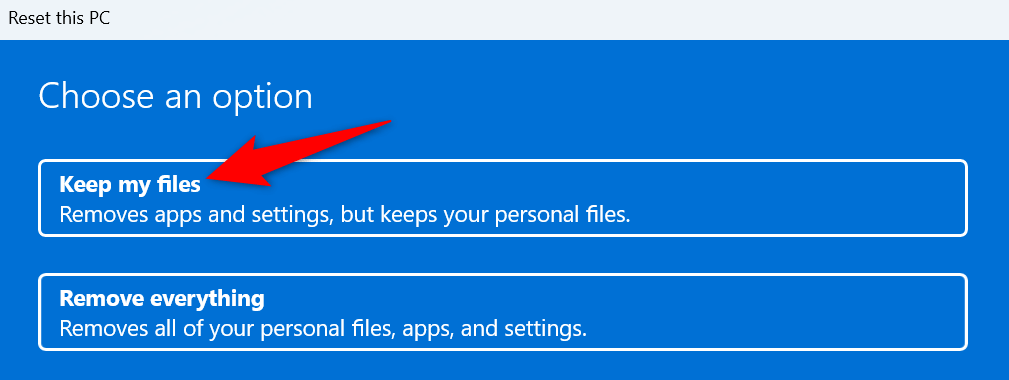
Zbavte se kódu chyby 0x800f081f z počítače se systémem Windows 11span>
Vaše Windows 11 PC zobrazuje výše uvedenou chybu aktualizace z různých důvodů. Pokud se aktualizace nenainstalují normálně a k této chybě dochází i nadále, vyřešte problém pomocí výše popsaných metod.
Poté můžete svůj systém aktualizovat pomocí nejnovějších aktualizací dostupných na webu Windows Update.
.